Motorola Moto G?에서 USB 디버깅을 활성화하는 방법
2022년 3월 7일 • 제출 대상: Android 모바일 문제 수정 • 검증된 솔루션
USB 디버깅 모드를 활성화해야 하는 이유?
USB 디버깅은 장치에 대한 액세스 수준을 부여합니다. 이 액세스 수준은 새 앱을 코딩할 때와 같이 시스템 수준의 허가가 필요할 때 중요합니다. 또한 장치를 훨씬 더 자유롭게 제어할 수 있습니다. 예를 들어 Android SDK를 사용하면 컴퓨터를 통해 휴대폰에 직접 액세스할 수 있으며 이를 통해 ADB로 작업을 수행하거나 터미널 명령을 실행할 수 있습니다. 이러한 터미널 명령은 벽돌로 된 전화기를 복원하는 데 도움이 될 수 있습니다. 또한 일부 타사 도구를 사용하여 전화기를 더 잘 관리할 수 있습니다(예: Wondershare TunesGo). 따라서 이 모드는 모험심이 강한 Android 소유자에게 유용한 도구입니다.
개발자 옵션은 응용 프로그램을 테스트할 때 응용 프로그램 개발자가 사용할 수 있습니다. 때로는 USB 디버깅을 활성화해야 할 수도 있습니다.
Moto G에서 개발자 옵션 및 USB 디버깅 모드를 활성화하는 몇 가지 간단한 단계를 공유합니다.
1부. Motorola Moto G에서 개발자 옵션 활성화
1단계. 휴대전화의 잠금을 해제하고 기본 설정으로 이동합니다.
2단계. 설정에서 '휴대전화 정보' 옵션으로 이동하여 탭합니다.
3단계. 전화 정보에서 아래로 스크롤하여 '빌드 번호'를 7번 탭합니다. 빌드 번호를 7번 탭하면 "이제 개발자입니다!"라는 메시지가 나타납니다.
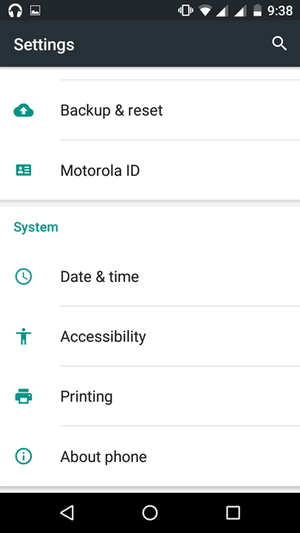
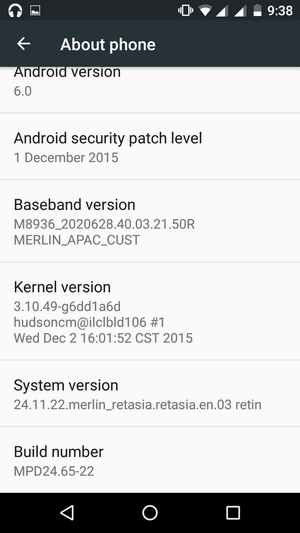
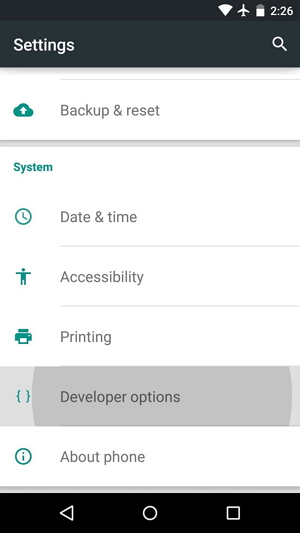
2부. Motorola Moto G에서 USB 디버깅 활성화
1단계: 기본 설정으로 돌아갑니다. 설정에서 아래로 스크롤하여 "개발자 옵션"을 탭합니다.
2단계. 아래로 스크롤하여 USB 디버깅 옵션을 찾아 활성화합니다.
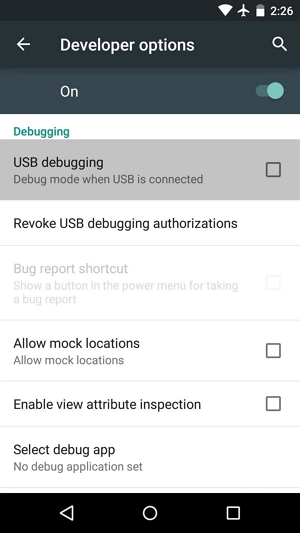
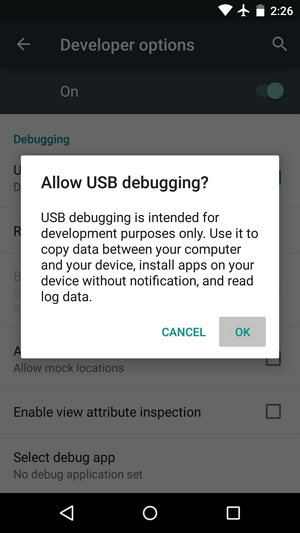
이제 Motorola Moto G에서 USB 디버깅을 성공적으로 활성화했습니다.




제임스 데이비스
직원 편집자